
Contenuto
Puoi cambiare il quadrante Apple Watch e personalizzare quello che vedi su Apple Watch quando lo guardi. In questo modo è facile vedere le informazioni più importanti a colpo d'occhio e ti consente di personalizzarle con una nuova foto ogni volta che guardi il polso.
Non ci sono ancora visi di Apple Watch di terze parti, ma puoi cambiare rapidamente i volti di Apple Watch e puoi personalizzare il colore del quadrante di Apple Watch e le informazioni che vedi su di esso, chiamate complicazioni. Cambia la faccia in modo che corrisponda al tuo stile o alla tua Apple Watch Band.
È facile creare alcuni visi Apple Watch che usi per lavoro, relax o trucco, e poi passare rapidamente da uno all'altro. Apple offre una gamma di facce di Apple Watch tra cui scegliere e in genere ogni anno arrivano nuovi volti.
Come cambiare il quadrante Apple Watch
Puoi cambiare i volti di Apple Watch molto rapidamente una volta impostati, scorrendo dal bordo destro o sinistro dello schermo per passare rapidamente da un quadrante all'altro.
Questo è molto utile per passare tra i visi Apple Watch che hai configurato e usato frequentemente.
Per cambiare un quadrante Apple Watch e personalizzarlo, devi seguire questi passaggi;
- Premi nel mezzo della schermata di controllo Apple (Forza tocco).
- Scorri per trovare la faccia vuoi personalizzare.
- Tocca Personalizza per cambiare opzioni.
- Scorrere su o giù con la corona digitale per cambiare i colori.
- Scorri verso destra per modificare le complicazioni.
- Tocca la Complicazione vuoi cambiare e poi scorri verso l'alto o verso il basso con la corona digitale.
- Ripeti questo per ciascuna delle complicazioni finché non sei soddisfatto.
- Premere la corona digitale due volte per salvare questo quadrante di Apple.
Puoi ripetere ciò se necessario con gli altri volti di Apple Watch. Una volta salvati, puoi passare da uno all'altro scorrendo verso sinistra o verso destra.
Un'altra opzione è scorrere verso destra e toccare Nuovo per creare una nuova faccia Apple Watch da zero.
Nell'app Apple Watch sul tuo iPhone, puoi modificare l'ordine dei volti e cancellare i volti che non desideri più. Non è possibile modificare i quadranti sul tuo iPhone.
L'app Apple Watch ti mostra anche le complicazioni che puoi utilizzare nella sezione principale conosciuta come My Watch. Toccare Complicazioni per vedere le opzioni. Toccare Modifica per rimuovere tutte le complicazioni che non si desidera.
Le opzioni della faccia di Apple Watch includono;
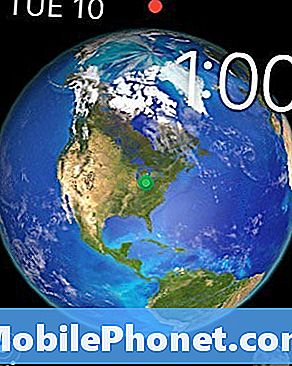
Astronomia
Questa faccia mostra la terra durante il giorno e la luna. Ti mostra il giorno della settimana, la data e l'ora. Puoi scegliere di vedere la terra, la luna o il sistema solare sfruttando le complicazioni. Scorri con la corona digitale per cambiare l'ora e vederla sullo schermo. Non è possibile personalizzare le complicazioni.
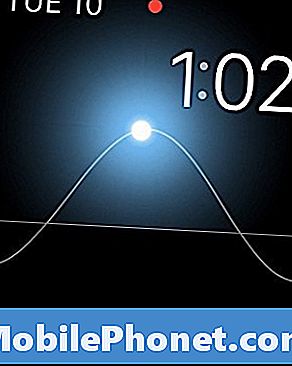
Solare
Vedi l'ora del giorno e un'indicazione di dove il sole è nel cielo. È possibile scorrere con la corona digitale per cambiare l'ora e vedere quando alba, mezzogiorno e tramonto sono alti.
Non è possibile personalizzare questa faccia con complicazioni come è possibile su molti altri quadranti.
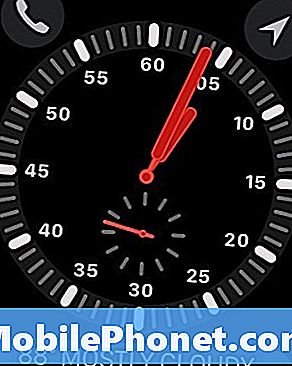
Esploratore
Questo è un mock up di un quadrante che potresti vedere su un avventuriero. Si ottiene una faccia analogica, una lancetta dei secondi analogica e si può cambiare lo stile del quadrante analogico e il colore delle mani. Ci sono tre complicazioni che puoi scegliere di aggiungere a questo; due piccoli e uno grande.
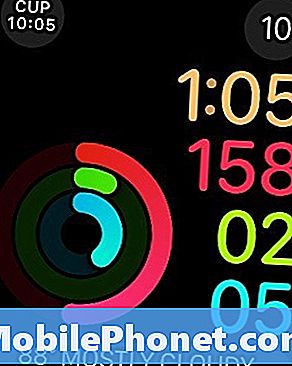
Attività analogiche e digitali
Il quadrante dell'Attività mostra i tuoi anelli davanti e al centro in modo da poter monitorare il tuo obiettivo di spostamento, l'esercizio e la posizione in piedi. Questo è disponibile in digitale o analogico, utilizzando quadranti separati. Puoi aggiungere tre complicazioni di Apple Watch. Puoi cambiare il colore dell'ora o delle mani, a seconda del viso.
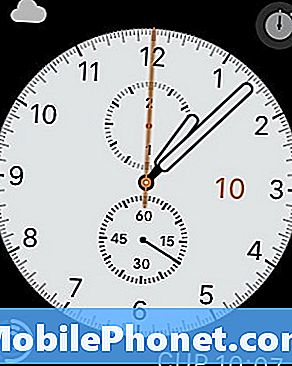
Cronografo
Modificare i dettagli del quadrante in modo da poter tracciare il tempo esattamente come è necessario e quindi scegliere il colore del viso. È possibile mostrare quattro diverse complicazioni su questo viso, rendendolo uno dei volti più versatili. Sei limitato solo allo stile di Complicazione più piccolo.
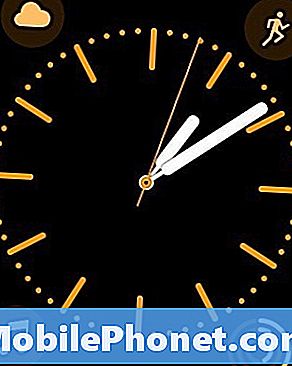
Colore
Questo è un quadrante analogico standard che ti permette di cambiare i colori. Puoi scegliere il colore degli accenti del viso e puoi aggiungere quattro complicazioni a questa faccia. È inoltre possibile disattivare tutte le complicazioni per un'altra versione del quadrante semplice.
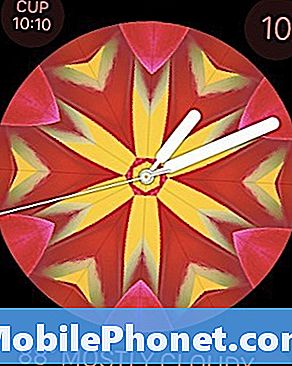
Caleidoscopio
Si tratta di un nuovo quadrante Apple Watch che si muove quando si alza per svegliare il polso e che è possibile cambiare facendo scorrere la corona digitale. Scegli uno stile di colore e poi uno schema nelle opzioni di personalizzazione e poi puoi personalizzare tre delle complicazioni.
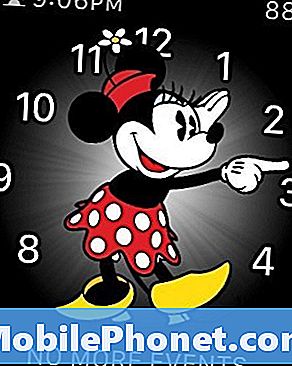
Topolino
Scegli Topolino o Minnie Mouse per il tuo quadrante. Qualunque mouse tu scelga, tocca i secondi e punta al tempo con le braccia.
Puoi utilizzare tre complicazioni con questa faccia, due piccole e una più grande. Non è possibile modificare lo stile o le opzioni di Topolino o Minnie.
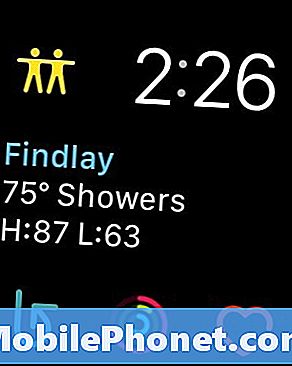
componibile
Modular è il quadrante Apple Watch con la massima personalizzazione grazie al supporto di cinque complicazioni.
Se vuoi fare un sacco di cose di smartwatch e accedere facilmente alle app e alle funzionalità di Apple Watch, scegli questo quadrante.

Movimento
Il movimento è una mossa appariscente di Apple Watch con animazioni di fiori, meduse o farfalle. Quando rilanci per svegliare, vedrai un oggetto diverso e piccole quantità di movimento. Puoi scegliere il giorno e / o la data nel mezzo dello schermo e scegliere altre due complicazioni.
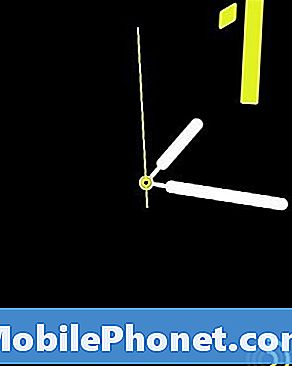
numeri
Numeri mostra l'ora corrente in un numero elevato. Puoi cambiare lo stile del carattere e puoi controllare il colore. Ci sono mani per il tempo pieno e una lancetta dei secondi.
Puoi aggiungere una sola Complicazione a questo quadrante minimalista di Apple Watch.

Fotografie
Scegli Foto e vedrai una foto diversa quando guardi il tuo Apple Watch. Questi sono estratti da foto sincronizzate sul tuo Apple Watch, e nella maggior parte dei casi sono i tuoi preferiti. È possibile aggiungere due complicazioni e scegliere di posizionare il tempo in cima o in fondo allo schermo.
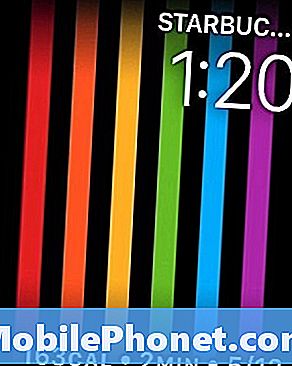
Orgoglio
Questo è un quadrante per celebrare l'orgoglio che si abbina alla band Pride venduta da Apple. Quando si alza per svegliarsi, le bande si muovono prima di diventare linee continue.
Puoi utilizzare due Complicazioni, una piccola in alto e una più grande in basso.
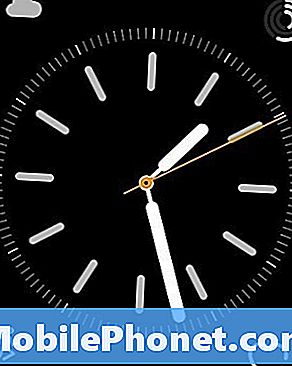
Semplice
Questo è un quadrante minimalista di Apple Watch che puoi modificare lo stile e aggiungere molte opzioni se lo desideri. Puoi mantenerlo semplice con solo un colore sulla lancetta dei secondi e scegliere quanti dettagli di composizione vuoi.Puoi aggiungere fino a quattro complicazioni e il giorno / la data, o mantenerla semplicissima.
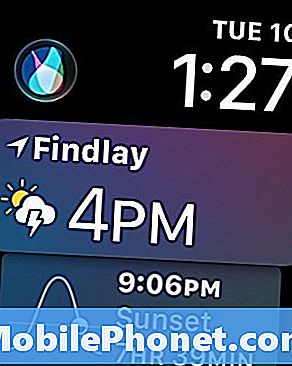
Siri
Il quadrante di Siri mostra una raccolta di dettagli che Siri ritiene siano importanti per te in questo momento. Questo include il tempo, i cambiamenti climatici, le riunioni imminenti, gli avvisi di notizie e altro ancora. Puoi cambiare due complicazioni e vedrai sempre qualcosa di nuovo quando guardi il tuo orologio.
Questo è un quadrante utile se ti piace vedere molte informazioni e non ti dispiace scorrere, ma per alcuni utenti nasconde le informazioni che vogliono in fondo.
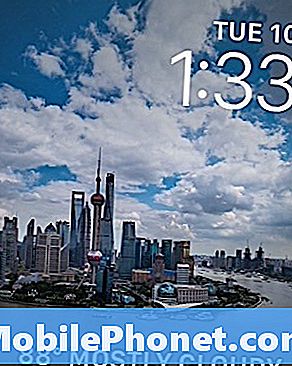
Lasso di tempo
Questo bellissimo quadrante mostra un rapido lasso di tempo quando rilanci per svegliare il tuo Apple Watch, puoi scegliere quale scena mostrare e due complicazioni.
Questa è un'opzione sbalorditiva con i timelapes di Mack Lake, New York, Hong Kong, Londra, Parigi o Shanghai
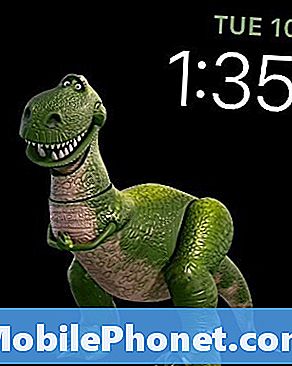
Toy Story
Simile al quadrante Micky Mouse, questo ti permette di scegliere il tuo personaggio Toy Story preferito per mostrarti l'ora e animare con movimenti divertenti. Scegli da un mix o scegli Buzz, Woody o Jessie. Se scegli la scatola dei giocattoli, vedrai una varietà di personaggi di Toy Story. È possibile toccare lo schermo per vedere varie animazioni. Supporto per due complicazioni.
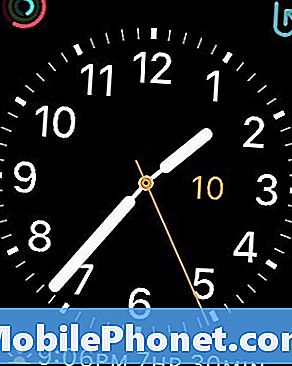
Utilità
Utility è un semplice quadrante Apple Watch che ti permette di scegliere lo stile del viso, il colore della lancetta dei secondi e che viene fornito con il supporto per tre complicazioni.
È un'opzione semplice, ma che molte persone amano.
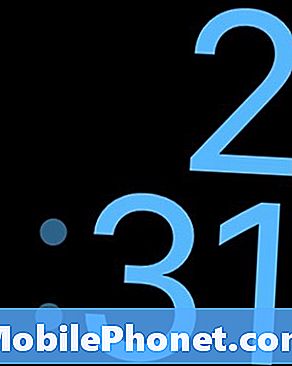
X-Large
Questo è un carattere molto grande di Apple Watch. Questo è ottimo se hai problemi a leggere l'Apple Watch e vuoi sapere l'ora a colpo d'occhio. Puoi cambiare il colore, ma non puoi aggiungere complicazioni.
Ecco di più su cosa può fare Apple Watch. Se vuoi personalizzare ancora di più il tuo quadrante Apple Watch, puoi impostare il tempo di Apple Watch in anticipo.
Oltre 50 emozionanti cose che puoi fare con l'Apple Watch


























































